(Fehler 300x1) Druckerverbindungsproblem für Gerät des Modells X
Table of Contents
Auf einem Gerät des Modells X wird ein App-Fehlercode angezeigt, der darauf hinweist, dass der Drucker nicht mit der DateCodeGenie ®-App verbunden ist und keine Etiketten druckt.
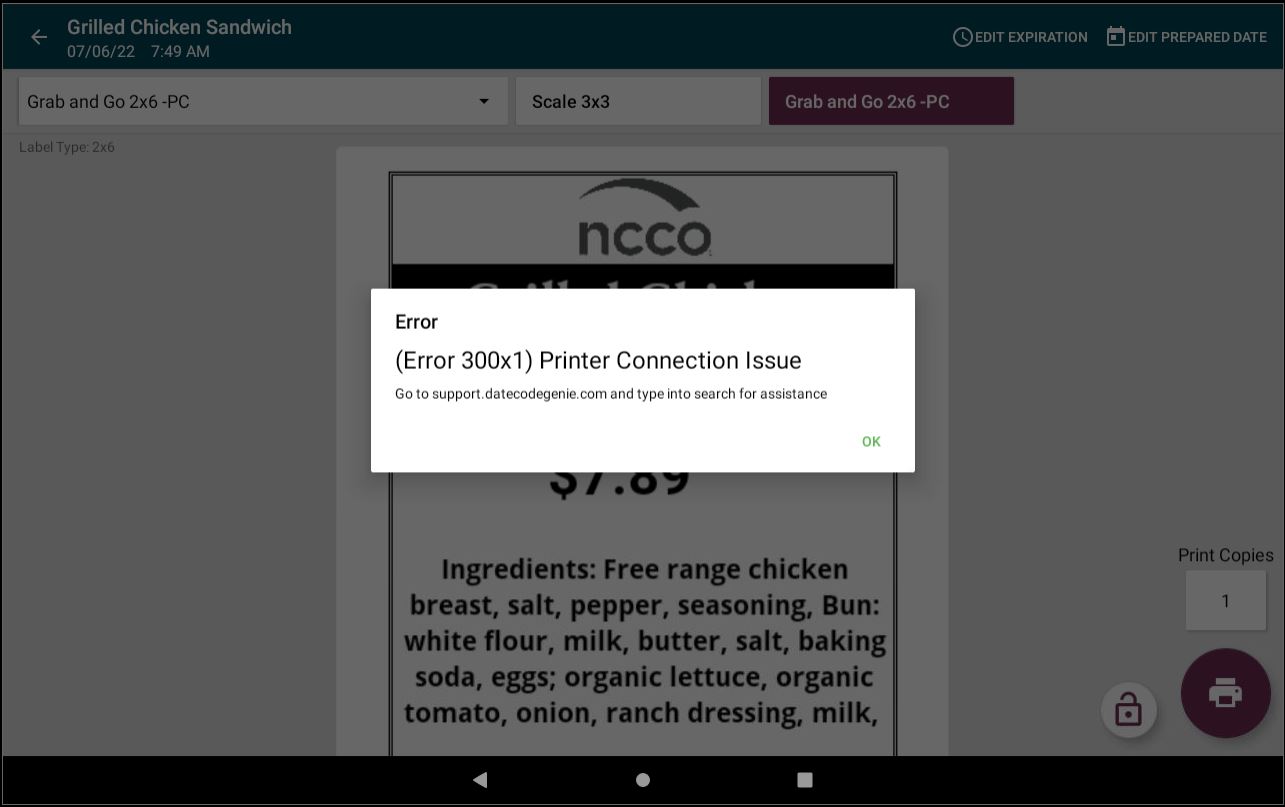
Schritte:
1. Ziehen Sie das Netzkabel von der Rückseite des Geräts oder der Steckdose ab. Überprüfen Sie, ob das Netzsteckersymbol in der Benachrichtigungsleiste des App-Dashboards rot ist.
![]()
2. Entfernen Sie die Etikettenrolle aus dem Drucker, der keine Verbindung herstellt.
3. Schließen Sie die DateCodeGenie-App, indem Sie auf die App-Anzeigeschaltfläche tippen und auf das X in der oberen rechten Ecke der Seite drücken.
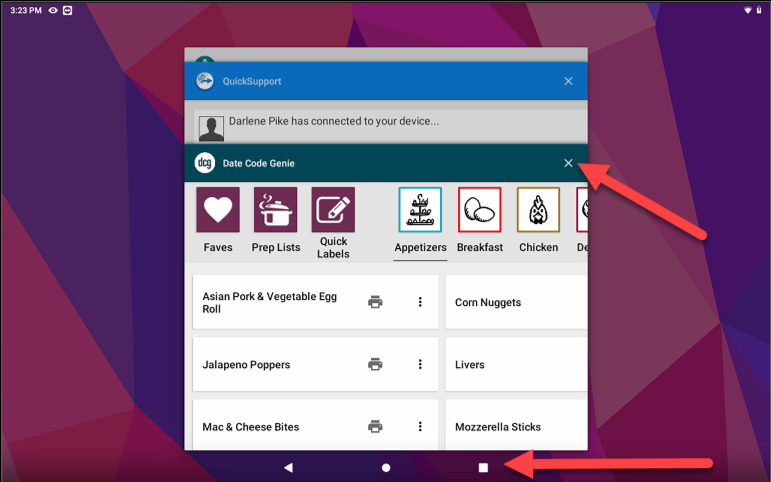
4. Starten Sie das Tablet neu, indem Sie die Ein-/Aus-Taste an der Unterseite des Stahlgehäuses des Tablets 2 Sekunden lang gedrückt halten und auf „Neustart“ tippen.
Wenn „Ausschalten“ ausgewählt ist, schalten Sie das Tablet wieder ein, indem Sie die Einschalttaste des Tablets gedrückt halten, bis die DateCodeGenie-Bildschirmbilder erscheinen und der Startbildschirm des Tablets erneut angezeigt wird.
NOTIZ
Wenn beide Optionen nicht verfügbar sind, halten Sie die Einschalttaste des Tablets bis zu 15 Sekunden lang gedrückt, bis der Bildschirm schwarz wird oder blinkt. Schalten Sie das Tablet anschließend wieder ein, indem Sie die Einschalttaste gedrückt halten, bis die DateCodeGenie-Bildschirmbilder wieder erscheinen.

5. Stecken Sie das Netzkabel wieder in das Gerät und die Steckdose. Stellen Sie sicher, dass der Hauptschalter auf der Rückseite des Geräts grün leuchtet und sich nicht in der Position „O“ befindet.

6. Möglicherweise erscheint ein Popup-Fenster zum Druckerzugriff. Aktivieren Sie das Kontrollkästchen und tippen Sie anschließend auf „OK“ . Siehe „Date Code Genie öffnen“ für die Bearbeitung von SK1-211_221 oder SK1-311_321? Popup

7. Überprüfen Sie, ob das Netzsteckersymbol in der Benachrichtigungsleiste des App-Dashboards grün ist.
![]()
8. Legen Sie die Etikettenrolle in den Drucker ein, schieben Sie ein halbes Etikett über den Rand des Druckers und schließen Sie den Hebel, um den Etikettenvorschub und -schnitt zu bestätigen. Siehe „Einlegen von Etiketten in das DateCodeGenie® X-Modell“.

9. Melden Sie sich bei der DateCodeGenie-App an und drucken Sie ein Etikett vom Drucker aus, der zuvor keine Verbindung hergestellt hat.
10. Drucken Sie ein Etikett mit dem zweiten Drucker (falls zutreffend).
11. Gehen Sie zu den Druckereinstellungen, um zu sehen, ob das Popup auf diesem Bildschirm angezeigt wird.
1. Tippen Sie auf die Navigationsschaltfläche (Symbol mit drei Linien) in der oberen linken Ecke.

2. Scrollen und tippen Einstellungen .

3. Tippen Sie auf Druckereinrichtung .
NOTIZ
Wenn diese Einstellung nicht verfügbar ist, müssen Sie den Benutzer möglicherweise in einen Manager oder Portaladministrator ändern.

4. Wenn das in Schritt 6 angegebene Popup-Fenster angezeigt wird, tippen Sie auf das Kontrollkästchen, um es zu aktivieren, und tippen Sie auf „OK“ .

12. Überprüfen Sie, ob die richtige Version der DateCodeGenie-App installiert ist.
1. Tippen Sie im Dashboard der DateCodeGenie-App auf die Navigationsschaltfläche (Symbol mit drei Linien) in der oberen linken Ecke.

2. Blättern Sie und tippen Sie auf Info .

3. Überprüfen Sie die App- Version im Abschnitt „Gerät“. Beginnt die App-Versionsnummer mit 2, bedeutet dies, dass eine falsche Version für Android-Tablets aus dem Google Play Store installiert ist. Dies kann den Fehler verursachen (siehe Geräte- und Portalinformationen in der App anzeigen) . Wenden Sie sich an den technischen Support, um die richtige Version der App zu installieren (siehe Kontakt & Support).



